تابع SUM مجموع مقادیر ارائه شده را برمیگرداند. این مقادیر میتواند اعداد ، آدرسهای سلول ، محدوده ، آرایه و عددثابت در هر ترکیبی باشد. این تابع میتواند تا 255 مولفه جداگانه دریافت کند.
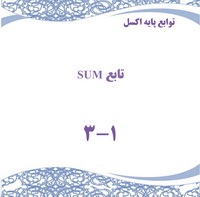
هدف تابع
اعداد را با هم جمع میکند.
خروجی تابع
مجموع مقادیر ارائه شده
ترکیب تابع
= SUM (number1 ; [number2] ; [number3] ; ...)
ورودی تابع (مولفهها)
number1 - اولین مقداری که باید جمع شود.
Number2 - [اختیاری] دومین مقدار برای جمع.
Number3 - [اختیاری] سومین مقدار برای جمع.
نحوه استفاده از تابع
تابع SUM مجموع مقادیر ارائه شده را بر میگرداند. این تابع چندین مولفه به شکل number3 , number2 , number1 و در مجموع تا 255 مولفه دریافت میکند. مولفهها میتوانند اعداد ، آدرس سلول یا یک محدوده ، آرایهها و ثابتها در هر ترکیبی باشند.
تمام مقادیری که به صورت مولفه ارائه میشود با هم جمع میشوند.
تابع SUM به طور خودکار سلولهای خالی و مقادیر متن را نادیده میگیرد ، که این تابع را برای جمع سلولهایی که ممکن است حاوی مقادیر متنی باشند مفید میکند.
اگر مولفهها حاوی خطا باشد تابع مقدار خطا را برمیگرداند.
تابع SUM مقادیری را که از فرمولها به دست می آیند جمع میکند. اگر میخواهید یک محدوده را جمع کنید و جمعهای فرعی موجود را نادیده بگیرید ، از تابع SUBTOTAL استفاده کنید.
مثال ها
به طور معمول ، تابع SUM با محدودهها استفاده میشود:
= SUM (A1:A9) // را جمع میکند A1:A9 تعداد 9 سلول محدوده
= SUM (A1:F1) // را جمع میکند A1:F1 تعداد 6 سلول محدوده
= SUM (A1:A100) // را جمع میکند A1:A100 تعداد 100 سلول محدوده
مقادیر همه مولفهها با هم جمع میشود ، بنابراین فرمولهای زیر معادل هم هستند:
= SUM (A1:A5)
= SUM (A1; A2 ; A3 ; A4 ; A5)
= SUM (A1:A3 ; A4:A5)
نیازی نیست که آدرس سلولها در کنار یکدیگر باشد:
= SUM (A1 ; F13 ; E100)
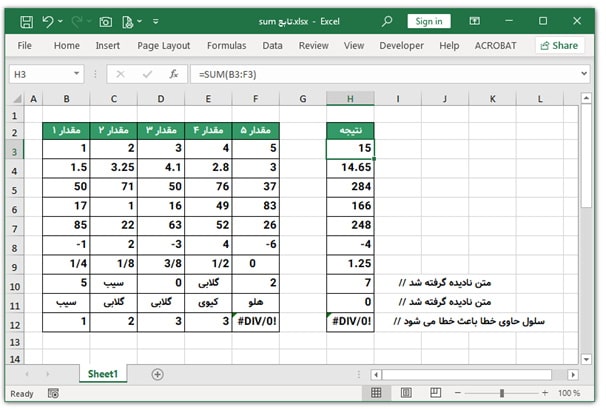
جمع خودکار سلولهای انتخاب شده
از میانبر صفحه کلید زیر میتوانید برای جمع خودکار محدوده سلولها استفاده کنید.

اگر سلولهای یک (چند) ستون را انتخاب کنید ، با فشردن این میانبر ، فرمول(های) SUM در سلول(های) خالی پایین محدوده انتخاب شده قرار میگیرد.
اگر سلولهای یک (چند) سطر را انتخاب کنید با فشردن میانبر ، فرمول(های) SUM در سلول(های) خالی سمت راست محدوده انتخاب شده قرار میگیرد.
اگر سلولهای خالی پایین و سمت راست محدوده حاوی مقادیر را نیز انتخاب کنید ، اکسل فرمولهای SUM را به سلولهای پایین و سمت راست اضافه میکند.
یادداشت
- تابع SUM به طور خودکار سلولهای خالی و سلولهای حاوی متن را نادیده میگیرد.
- اگر مولفهها حاوی خطا باشند ، تابع SUM خطا را برمی گرداند.
- تابع AGGREGATE میتواند با نادیده گرفتن خطاها جمع کند.
- تابع SUM میتواند تا 255 مولفه را مدیریت کند.
- مولفهها را میتوان به صورت عدد ، محدوده ، محدوده نامگذاری شده یا آدرس سلولی ارائه کرد.
لطفا دیدگاه خود را در کادر پایین با ما به اشتراک بگذارید.
آیا میخواهید:
- برنامههای قدرتمند و انعطاف پذیر با اکسل ایجاد کنید.
- فرصت های شغلی جدید کسب کنید.
کتابهای معرفی شده ، راهنمای گام به گام جامع و عملی برای افرادی است که (مانند شما) میخواهند به این اهداف برسند.
